Excel2003和2007表格中常用快捷键大全
Excel表格中常用快捷键大全-快捷键大全表

Excel表格中常用快捷键大全-快捷键大全表Excel 表格中常用快捷键大全快捷键大全表在当今数字化办公的时代,Excel 表格成为了我们处理数据和信息的重要工具。
熟练掌握 Excel 中的快捷键,可以极大地提高工作效率,节省时间。
下面就为大家详细介绍 Excel 表格中一些常用的快捷键。
一、Ctrl 类快捷键1、 Ctrl + A :全选整个工作表。
当您需要对整个表格进行操作,比如设置格式、复制内容等,这个快捷键能迅速帮您选中所有单元格。
2、 Ctrl + C :复制选定的单元格或区域。
选中想要复制的内容,按下这个快捷键,然后再通过 Ctrl + V 粘贴到需要的位置。
3、 Ctrl + V :粘贴复制的内容。
4、 Ctrl + X :剪切选定的单元格或区域。
与复制不同,剪切会将原内容删除并存储在剪贴板中。
5、 Ctrl + Z :撤销上一步操作。
如果您不小心误操作了,可以通过这个快捷键返回上一步。
6、 Ctrl + F :打开“查找和替换”对话框,方便您快速查找特定的内容。
7、 Ctrl + H :打开“替换”选项卡,用于替换表格中的某些内容。
8、Ctrl +S :保存当前工作簿。
养成经常使用这个快捷键的习惯,避免数据丢失。
9、 Ctrl + P :打开“打印”对话框,进行打印设置和打印操作。
二、Shift 类快捷键1、 Shift + F11 :插入一个新的工作表。
2、 Shift +箭头键:扩展选定区域。
比如按住 Shift +向下箭头键,可以选中当前单元格及下方的连续单元格。
3、 Shift + Ctrl +箭头键:快速选择到数据区域的边缘。
三、Alt 类快捷键1、 Alt + Enter :在单元格内强制换行。
当单元格中的内容需要换行显示时,使用这个快捷键非常方便。
2、 Alt +=:快速求和。
选中要求和的数据区域,按下这个快捷键,Excel 会自动在数据下方或右侧生成求和公式。
四、功能键类快捷键1、 F2 :编辑活动单元格。
本人Excel最常用的22个快捷键

本人Excel最常用的22个快捷键
本人Excel最常用的22个快捷键,分两个等级,欢迎大家在评论区发表不同的观点或者留下自己认为最常用的快捷键
第一优先级:1、Ctrl+A全选
第一优先级:2、Ctrl+C复制
第一优先级:3、Ctrl+X剪切
第一优先级:4、Ctrl+V粘贴
第一优先级:5、Ctrl+Z撤销
第一优先级:6、Ctrl+F查找
第一优先级:7、Ctrl+H替换
第一优先级:8、Ctrl+Alt_V选择性粘贴
第一优先级:9、Ctrl+D自动填充
第一优先级:10、Ctrl+1 设置单元格格式
第一优先级:11、F5定位
第二优先级:12、Ctrl+B加粗
第二优先级:13、Ctrl+U下划线
第二优先级:14、Ctrl+I斜体
第二优先级:15、Ctrl+K超链接
第二优先级:16、Ctrl+L创建表
第二优先级:17、Ctrl+N新建工作簿
第二优先级:18、Ctrl+O打开文件
第二优先级:19、Ctrl+P打印
第二优先级:20、Ctrl+S保存
第二优先级:21、Ctrl+W关闭
第二优先级:22、Ctrl+Y撤销后重做。
office excel表格 WORD文档 POWERPONPINT幻灯片(2000 2003 2007 2010)新版快捷键大全
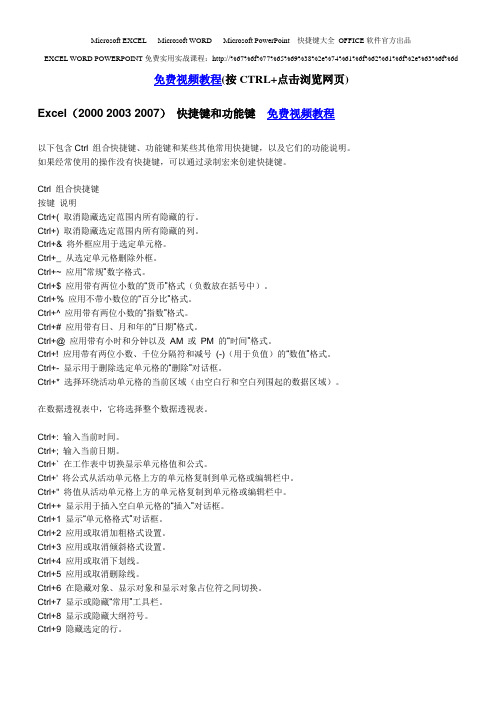
免费视频教程(按CTRL+点击浏览网页) Excel(2000 2003 2007)快捷键和功能键免费视频教程以下包含Ctrl 组合快捷键、功能键和某些其他常用快捷键,以及它们的功能说明。
如果经常使用的操作没有快捷键,可以通过录制宏来创建快捷键。
Ctrl 组合快捷键按键说明Ctrl+( 取消隐藏选定范围内所有隐藏的行。
Ctrl+) 取消隐藏选定范围内所有隐藏的列。
Ctrl+& 将外框应用于选定单元格。
Ctrl+_ 从选定单元格删除外框。
Ctrl+~ 应用“常规”数字格式。
Ctrl+$ 应用带有两位小数的“货币”格式(负数放在括号中)。
Ctrl+% 应用不带小数位的“百分比”格式。
Ctrl+^ 应用带有两位小数的“指数”格式。
Ctrl+# 应用带有日、月和年的“日期”格式。
Ctrl+@ 应用带有小时和分钟以及AM 或PM 的“时间”格式。
Ctrl+! 应用带有两位小数、千位分隔符和减号(-)(用于负值)的“数值”格式。
Ctrl+- 显示用于删除选定单元格的“删除”对话框。
Ctrl+* 选择环绕活动单元格的当前区域(由空白行和空白列围起的数据区域)。
在数据透视表中,它将选择整个数据透视表。
Ctrl+: 输入当前时间。
Ctrl+; 输入当前日期。
Ctrl+` 在工作表中切换显示单元格值和公式。
Ctrl+' 将公式从活动单元格上方的单元格复制到单元格或编辑栏中。
Ctrl+" 将值从活动单元格上方的单元格复制到单元格或编辑栏中。
Ctrl++ 显示用于插入空白单元格的“插入”对话框。
Ctrl+1 显示“单元格格式”对话框。
Ctrl+2 应用或取消加粗格式设置。
Ctrl+3 应用或取消倾斜格式设置。
Ctrl+4 应用或取消下划线。
Ctrl+5 应用或取消删除线。
Ctrl+6 在隐藏对象、显示对象和显示对象占位符之间切换。
Ctrl+7 显示或隐藏“常用”工具栏。
Ctrl+8 显示或隐藏大纲符号。
EXCEL2003快捷键
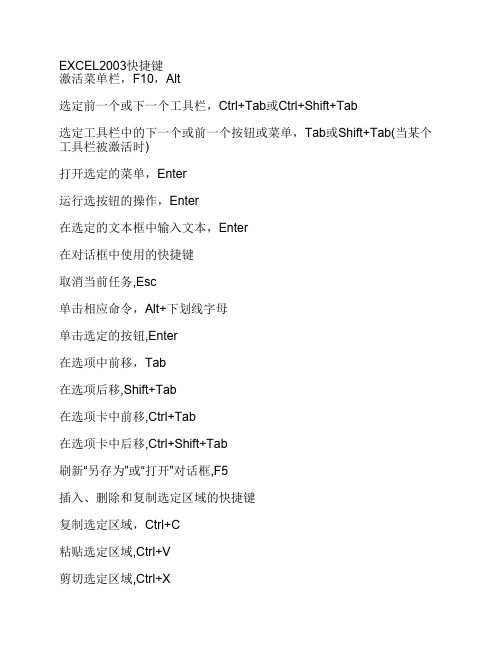
EXCEL2003快捷键激活菜单栏,F10,Alt选定前一个或下一个工具栏,Ctrl+Tab或Ctrl+Shift+Tab选定工具栏中的下一个或前一个按钮或菜单,Tab或Shift+Tab(当某个工具栏被激活时)打开选定的菜单,Enter运行选按钮的操作,Enter在选定的文本框中输入文本,Enter在对话框中使用的快捷键取消当前任务,Esc单击相应命令,Alt+下划线字母单击选定的按钮,Enter在选项中前移,Tab在选项后移,Shift+Tab在选项卡中前移,Ctrl+Tab在选项卡中后移,Ctrl+Shift+Tab刷新“另存为”或“打开”对话框,F5插入、删除和复制选定区域的快捷键复制选定区域,Ctrl+C粘贴选定区域,Ctrl+V剪切选定区域,Ctrl+X清除选定区域的内容,Delete插入空白单元格,Ctrl+Shift+加号删除选定区域,Ctrl+-撤消最后一次操作,Ctrl+Z使用“office助手”需要用到的快捷键关闭“office助手”提供的消息,Esc通过“office助手”获取帮助信息,F1显示下一项提示,Alt+N显示前一项提示,Alt+B在向导中显示或隐藏“office助手”,空格键对窗口进行操作的快捷键切换到下一个程序,Alt+Tab切换到前一个程序,Alt+Shift+Tab显示windwos“开始”菜单,Ctrl+Esc关闭活动工作薄窗口,Ctrl+W恢复活动工作薄窗口,Ctrl+F5切换到下一个工作薄窗口,Ctrl+F6切换到前一个工作薄窗口,Ctrl+Shift+F6执行“移动”命令(菜单栏中的工作薄图标菜单),Ctrl+F7运行“大小”命令(菜单栏中的工作薄图标菜单),Ctrl+F8将工作薄窗口最小化为图标,Ctrl+F9最大化或恢复工作薄窗口,Ctrl+F10在“打开”或“另存为”对话框中更新可见的文件,F5使用对话框进行操作的快捷键切换到对话框中的下一个选项卡,Ctrl+Tab或Ctrl+PageDown切换到对话框中的前一个选项卡,Ctrl+Shift+Tab或Ctrl+PageUp 移动到下一个选项或选项组,Tab移动到前一个选项或选项组,Shift+Tab在活动下拉列表框的选项间移动,或在选项组选项间移动,方向键招待活动按钮的操作,或选定或清除当前复选框,空格键取消命令或关闭对话框,Esc在文本框中进行操作的快捷键移动到内容的开始,Home移动到内容的最后,End向左或向右移动一个字符,左右方向键向左或向右移动一个字,Ctrl+左右方向键选定从插入点到开始的输入内容,Shift+Home选定从插入点到最后的输入内容,Shift+End选定或取消左面的一个字符,Shift+左方向键选定或取消右面的一个字符,Shift+右方向键选定或取消左面的一个字,Ctrl+Shift+左方向键选定或取消右面的一个字,Ctrl+Shift+右方向键在工作表和工作薄中选定单元格、列、行或对象的快捷键选定当前单元格周围的区域,Ctrl+Shift+*(星号)将选定区域扩展一个单元格宽度,Shift+方向键将选定区域扩展到与活动单元格同一行或同一列的最后一个非空白单元格,Ctrl+Shift+方向键将选定区域扩展到行首,Shift+Home将选定区域扩展到工作表的开始,Ctrl+Shift+Home将选定区域扩展到工作表的最后一个包含数据的单元格,Ctrl+Shift+End 选定整列,Ctrl+空格键选定整行,Shift+空格键选定整个工作表,Ctrl+A若已选定多个单元格,则只选定其中的活动单元格,Shift+Backspace 将选定区域向下扩展一屏,Shift+PageDown将选定区域向上扩展一屏,Shift+PageUp在选定一个对象时,选定工作表上的所有对象,Ctrl+Shift+空格键在隐藏对象、显示对象与对象占位符之间切换,Ctrl+6显示或隐藏“常用”工具栏,Ctrl+7EXCEL2003快捷键(二)分级显示数据的快捷键取消行或列分组,Alt+Shift+左方向键对行或列分组,Alt+Shift+右方向键显示或隐藏分级显示符号,Ctrl+8隐藏选定行,Ctrl+9取消隐藏选定行,Ctrl+Shift+(隐藏选定列,Ctrl+0取消隐藏选定列,Ctrl+Shift+)编辑单元格的快捷键完成单元格输入,Enter取消单元格输入,Esc重复单元格一次操作,F4或Ctrl+Y在单元格中折行,Alt+Enter删除插入点左边的字符或删除选定区域,Backspace 删除插入点右边的字符或删除选定区域,Delete向上下左右移动一个字符,方向键移到行首,Home移到行尾,End编辑单元格批注,Shift+F2由行或列标志创建名称,Ctrl+Shift+F3向下填充,Ctrl+D向右填充,Ctrl+R用当前输入项填充选定的单元格区域,Ctrl+Enter完成单元格输入并在选定区域中下移,Enter完成单元格输入并在选定区域中上移,Shift+Enter完成单元格输入并在选定区域中右移,Tab完成单元格输入并在选定区域中左移,Shift+Tab EXCEL2003快捷键(三)在单元格或编辑栏中使用的快捷键键入公式,=(等号)取消单元格或编辑栏中的输入项,Esc编辑当前单元格,F2编辑活动单元格并清除其内容,或在编辑时删除前一个字符,Backspace将名称粘贴到公式中,F3定义名称,Ctrl+F3计算所有打开工作薄中的所有工作表,F9计算活动工作表,Shift+F9输入“自动求和”公式,Alt+=(等号)输入日期,Ctrl+;输入时间,Ctrl+Shift+:插入超级链接,Ctrl+K完成单元格输入,Enter将当前单元格上方单元格中的数值复制到当前单元格或编辑栏,Ctrl+Shift+"(双引号)将当前单元格上方单元格中的公式复制到当前单元格或编辑栏,Ctrl+'(单引号)在显示单元格值与单元格公式间转换,Ctrl+`(撇号)输入数组公式,Ctrl+Shift+Enter键入有效函数名后,显示公式选项板,Ctrl+A键入有效函数名后,为该函数插入变量名和括号,Ctrl+Shift+A 显示“记忆式键入”列表,Ctrl+下方向键快捷键与数据格式设置显示“样式”命令,Alt+'(单引号)显示“单元格”命令,Ctrl+1应用常规数字格式,Ctrl+Shift+~应用带两个小数位的“贷币”格式,Ctrl+Shift+$应用不带小数位的“百分比”格式,Ctrl+shift+%应用带两个小数位的“科学记数”数字格式,,Ctrl+shift+^应用年月日“日期”格式,Ctrl+shift+#应用小时和分钟“时间”格式,并表明上午或下午,Ctrl+shift+@ 应用外边框,Ctrl+shift+&取消选定单元格区域中的所有边框,Ctrl+shift+_应用或取消字体加粗格式,Ctrl+B应用或取消字体倾斜格式,Ctrl+I应用或取消字体下划线格式,Ctrl+U应用或取消删除线格式,Ctrl+5隐藏行,Ctrl+9取消隐藏行,Ctrl+Shift+(隐藏列,Ctrl+0取消隐藏列,Ctrl+Shift+)。
Excel快捷键大全让你高效操作
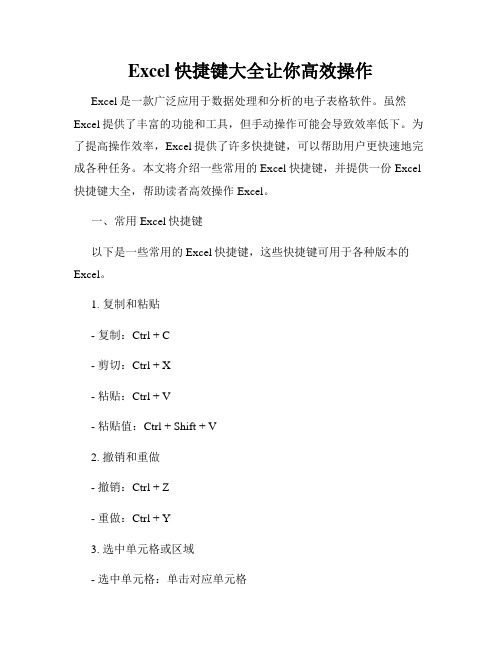
Excel快捷键大全让你高效操作Excel是一款广泛应用于数据处理和分析的电子表格软件。
虽然Excel提供了丰富的功能和工具,但手动操作可能会导致效率低下。
为了提高操作效率,Excel提供了许多快捷键,可以帮助用户更快速地完成各种任务。
本文将介绍一些常用的Excel快捷键,并提供一份Excel 快捷键大全,帮助读者高效操作Excel。
一、常用Excel快捷键以下是一些常用的Excel快捷键,这些快捷键可用于各种版本的Excel。
1. 复制和粘贴- 复制:Ctrl + C- 剪切:Ctrl + X- 粘贴:Ctrl + V- 粘贴值:Ctrl + Shift + V2. 撤销和重做- 撤销:Ctrl + Z- 重做:Ctrl + Y3. 选中单元格或区域- 选中单元格:单击对应单元格- 选中整列:Ctrl + 空格键- 选中整行:Shift + 空格键4. 填充- 填充下方单元格:Ctrl + D- 填充右侧单元格:Ctrl + R5. 进入和退出编辑模式- 进入编辑模式:F2- 退出编辑模式:Enter6. 保存和打开文件- 保存文件:Ctrl + S- 打开文件:Ctrl + O7. 快速查找和替换- 查找:Ctrl + F- 替换:Ctrl + H8. 删除和清除- 删除单元格内容:Delete- 清除格式:Ctrl + Shift + 空格键9. 插入和删除行列- 插入行:Ctrl + Shift + +- 插入列:Ctrl + Shift + =- 删除行:Ctrl + -- 删除列:Ctrl + Shift + -10. 切换工作表- 切换到下一个工作表:Ctrl + Page Down- 切换到上一个工作表:Ctrl + Page Up以上是一些常用的Excel快捷键,使用这些快捷键可以大大提高Excel操作的效率。
二、Excel快捷键大全下面是一个Excel快捷键大全,包含了更多的快捷键供读者参考:1. 分页和显示- 切换工作表:Ctrl + Page Up/Page Down- 显示/隐藏公式:Ctrl + `(键盘左上角的撇号键)- 显示/隐藏网格线:Ctrl + Shift + 8- 分页打印预览:Ctrl + Shift + F22. 选择和移动- 选择整列:Ctrl + 空格键- 选择整行:Shift + 空格键- 选择到行末:Shift + End- 选择到列末:Shift + ↓- 移动到开头:Ctrl + Home- 移动到末尾:Ctrl + End3. 插入和删除- 插入行:Ctrl + Shift + +- 插入列:Ctrl + Shift + =- 删除行:Ctrl + -- 删除列:Ctrl + Shift + -4. 填充和格式- 填充序列:Ctrl + Shift + 1- 向下填充:Ctrl + D- 向右填充:Ctrl + R- 格式刷:Ctrl + Shift + C/Ctrl + Shift + V 5. 大小写转换和对齐- 转换为大写:Ctrl + Shift + U - 转换为小写:Ctrl + Shift + L - 对齐方式:Ctrl + 16. 操作和编辑- 复制:Ctrl + C- 剪切:Ctrl + X- 粘贴:Ctrl + V- 撤销:Ctrl + Z- 重做:Ctrl + Y- 查找:Ctrl + F- 替换:Ctrl + H- 进入编辑模式:F2- 退出编辑模式:Enter7. 公式和函数- 插入函数:Shift + F3- 自动求和:Alt + =- 插入函数参数提示:Shift + F38. 其他- 打开文件:Ctrl + O- 保存文件:Ctrl + S- 打印:Ctrl + P- 关闭Excel:Ctrl + Q这些快捷键可以帮助读者更加高效地操作Excel,提高工作效率。
EXCEL快捷键大全

EXCEL 快捷键大全一、常规操作:
●新建工作簿:Ctrl+N
●打开工作簿:Ctrl+O
●保存工作簿:Ctrl+S
●另存为:F12
●关闭工作簿:Ctrl+W
●撤销:Ctrl+Z
●重做:Ctrl+Y
●剪切:Ctrl+X
●复制:Ctrl+C
●粘贴:Ctrl+V
●选中全部:Ctrl+A
●查找:Ctrl+F
●替换:Ctrl+H
二、在工作表中导航:
●向上移动一个单元格:上箭头
●向下移动一个单元格:下箭头
●向左移动一个单元格:左箭头
●向右移动一个单元格:右箭头
●向右移动一个屏幕:PageDown
●向左移动一个屏幕:PageUp
●移动到工作表的开头:Ctrl+Home
●移动到工作表的末尾:Ctrl+End
●选择整列:Ctrl+Space
●选择整行:Shift+Space
二、编辑单元格:
●进入编辑模式:F2
●在单元格中换行:Alt+Enter
●完成编辑并移动到下一个单元格:Enter ●取消编辑并保留更改:Ctrl+Enter
●取消编辑并撤销更改:Esc
三、格式设置:
●打开格式单元格对话框:Ctrl+1
●斜体:Ctrl+I
●粗体:Ctrl+B
●下划线:Ctrl+U
●居中对齐:Ctrl+E
●左对齐:Ctrl+L
●右对齐:Ctrl+R
四、功能键:
●计算工作表:F9
●计算工作簿:Shift+F9
●插入函数:Shift+F3
●自动调整列宽:Alt+H,O,I
●自动调整行高:Alt+H,O,A。
excel中关于Ctrl、Alt、Shift等100多个快捷键,你都知道吗?

excel中关于Ctrl、Alt、Shift等100多个快捷键,你都知道吗?一、功能(Fuction)系列的快捷键F1打开帮助F2编辑单元格F3无F4插入一行或公式在相对引用和绝对引用间切换F5定位F7拼定检查F10切换至菜单栏F11创建图表F12另存为二、Ctrl系列快捷键Ctrl+Tab切换工作薄(向后)Ctrl+Shift+Tab切换工作薄(向前)Ctrl+PageDown切换工作表(向后)Ctrl+PageUp切换工作表(向前)Ctrl+Home至包含数据表格左上角(A1)Ctrl+End至包含数据表格右下角Ctrl+F1打开帮助Ctrl+F3定义名称Ctrl+F4关闭工作薄Ctrl+F5还原工作薄窗口Ctrl+F9最小化工作薄窗口Ctrl+F10最大化工作薄窗口Ctrl+F11添加Micro工作表Ctrl+F12打开文件Ctrl+~在值与公式间循环显示Ctrl+1打开单元格格式对话框Ctrl+3斜体Ctrl+4下划线Ctrl+5Ctrl+6绘图工具栏Ctrl+7常用工具栏Ctrl+8分级显示Ctrl+9隐藏行Ctrl+10隐藏列Ctrl+:当前日期Ctrl+'输入与上一单元格相同数据并编辑Ctrl+'当前引用情况Ctrl+-打开删除对话框Ctrl+A选择整个工作表Ctrl+A选择包含数据的整个区域Ctrl+A函数参数对话框Ctrl+B粗体Ctrl+C复制Ctrl+D输入与上一单元格相同数据Ctrl+F查找Ctrl+G定位Ctrl+H替换Ctrl+I斜体Ctrl+K插入超链接Ctrl+L创建列表Ctrl+N新建工作薄Ctrl+O打开文件Ctrl+P打印文件Ctrl+S保存文件Ctrl+U下划线Ctrl+W退出工作薄Ctrl+X剪切Ctrl+Y复原Ctrl+Z返回Ctrl+Enter在多个单元格中输入入相同数据Ctrl+→至工作表最右端Ctrl+←至工作表最左端Ctrl+↑至工作表最上端Ctrl+↓至工作表最下端三、Ctrl加Shift系列快捷键Ctrl+Shift+→选择至工作表最右端Ctrl+Shift+←选择至工作表最左端Ctrl+Shift+↑选择至工作表最上端Ctrl+Shift+↓选择至工作表最下端Ctrl+Shift+4€Ctrl+Shift+A函数参数说明Ctrl+Shift+F调整字体Ctrl+Shift+O全选包含批注单元格Ctrl+Shift+P调整字号大小Ctrl+Shift+=打开插入对话框Ctrl+Shift+:当前时间Ctrl+Shift+,输入与上一单元格相同数据Ctrl+Shift+F3指定名称对话框Ctrl+Shift+F4向上向左查找空单元格Ctrl+Shift+Enter输入数组公式四、Alt系列快捷键Alt+F1新建图表Alt+F2另存为Alt+F3定义名称Alt+F4退出ExcelAlt+F8运行宏Alt+F11打开宏编辑器Alt+D打开数据菜单Alt+E打开编辑菜单Alt+F打开文件菜单Alt+H打开帮助菜单Alt+I打开插入菜单Alt+O打开格式菜单Alt+R打开绘图菜单Alt+T打开工具菜单Alt+U打开自选图形菜单Alt+V打开视图菜单Alt+W打开窗口菜单Alt+H打开帮助菜单Alt+'打开样式对话框Alt+=输入求和函数Alt+-打开关闭菜单Alt+Tab程序间切换Alt+PageUp光标至视图最左端Alt+PageDown光标至视力最右端Alt+↓打开列表选择输入Alt+Shift+F1添加Sheet工作表Alt+Shift+F2保存工作表Alt+Shift+F4退出ExcelAlt+Shift+F11打开脚本编辑器Alt+Ctrl+F1添加Micro工作表Alt+Ctrl+F2打开文件Alt+Ctrl+F4退出ExcelAlt+Ctrl+'‘Alt+Ctrl+;;Alt+Ctrl+/打开特殊符号小键盘Alt+Ctrl+Shift+F2打印工作表Alt+Ctrl+Shift+((Alt+Ctrl+Shift+))Alt+Ctrl+Shift+[【Alt+Ctrl+Shift+]】Alt+Ctrl+Shift+;:Alt+Ctrl+Shift+1!五、其他的一些快捷键Tab向后移动光标Shift+Tab向前移动光标Enter向下移动光标Shift+Enter向上移动光标。
excel2003常用的快捷键介绍

excel2003常用的快捷键介绍
如果在工作的时候经常运用到Excel的话,如果掌握一些关于Excel的快捷键,这样会把工作效率提得更快,下面是店铺带来的关于excel2003常用的快捷键介绍,欢迎阅读!
excel2003常用的快捷键介绍:
在excel提示快捷键有两种
快捷键介绍1:一种是ctrl(+shift)+按键,如下剪切的快捷键。
excel2003如图:
excel2010如图:
提示ctrl类型的,直接按ctrl+..就可以执行这个命令。
快捷键介绍2:第二种是alt类型快捷键。
这种快捷键没有象ctrl 直接提示,而表示为括号内带下划线的字母。
如插入行的快捷键excel2003如下图所示:
excel2010如下图所示:
快捷键介绍3:alt类键也称热键(主要是方便不用光标全键盘操作),该类并不能象ctrl类快捷键可以直接按钮执行,而需要一步步从上向下打开,才可以执行。
如要用键盘执行插入行。
excel2003中:按alt+i打开插入菜单 - 按钮再按R键即可在选取的行前插入一空行。
excel2010中:按alt键就可以看到各个选项卡的热键,如下图。
我们需要在“开始”选项卡中,所以我们要在按alt 键后再按H 键即可打开"开始"选项卡 - 再按 I 键打开插入下拉菜单 - 最后按 R 键执行插入行的命令。
(我们也可以在excel2010中直接利用EXCEL2003中的快捷键,即 alt+i 再按r)
掌握了以上几种方法,我们就可以快速找到每个命令的快捷键了。
Excel快捷键大全(表格汇总 共4页 可打印)

Excel快捷键大全(表格汇总共4页可打印)本文档提供Excel快捷键的完整列表,方便用户快速操作和提高工作效率。
以下为Excel中常用的快捷键总结,共分为4页,可打印。
第一页:基本操作快捷键- `Ctrl + C`:复制选定的内容- `Ctrl + X`:剪切选定的内容- `Ctrl + V`:粘贴复制/剪切的内容- `Ctrl + Z`:撤销上一步操作- `Ctrl + Y`:恢复上一步操作- `Ctrl + S`:保存当前工作簿第二页:导航快捷键- `Ctrl + ↑`:跳转至当前列的第一个非空单元格- `Ctrl + ↓`:跳转至当前列的最后一个非空单元格- `Ctrl + ←`:跳转至当前行的第一个非空单元格- `Ctrl + →`:跳转至当前行的最后一个非空单元格- `Ctrl + Home`:跳转至工作表的左上角单元格第三页:选择快捷键- `Shift + ↑`:选择当前单元格上方的单元格- `Shift + ↓`:选择当前单元格下方的单元格- `Shift + ←`:选择当前单元格左侧的单元格- `Shif t + →`:选择当前单元格右侧的单元格- `Ctrl + Shift + ↑`:选择当前单元格至上方非空单元格范围- `Ctrl + Shift + ↓`:选择当前单元格至下方非空单元格范围第四页:格式设置快捷键- `Ctrl + B`:将选定内容设置为粗体- `Ctrl + I`:将选定内容设置为斜体- `Ctrl + U`:将选定内容添加下划线- `Ctrl + Shift + $`:将选定内容设置货币格式- `Ctrl + Shift + %`:将选定内容设置百分比格式以上为Excel中部分常用快捷键汇总,其他具体功能的快捷键请参考Excel的帮助文档。
希望这份快捷键大全能够帮助您更高效地使用Excel。
Excel2003的快捷键汇总
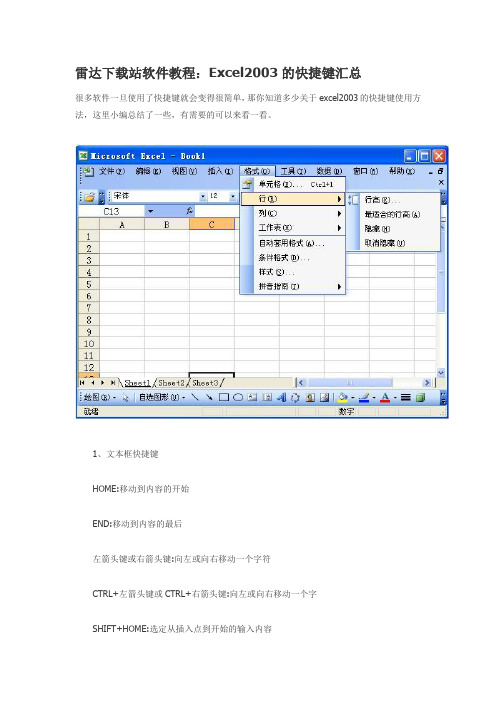
雷达下载站软件教程:Excel2003的快捷键汇总很多软件一旦使用了快捷键就会变得很简单,那你知道多少关于excel2003的快捷键使用方法,这里小编总结了一些,有需要的可以来看一看。
1、文本框快捷键HOME:移动到内容的开始END:移动到内容的最后左箭头键或右箭头键:向左或向右移动一个字符CTRL+左箭头键或CTRL+右箭头键:向左或向右移动一个字SHIFT+HOME:选定从插入点到开始的输入内容SHIFT+END:选定从插入点到最后的输入内容SHIFT+左箭头键:选定或取消左面的一个字符SHIFT+右箭头键:选定或取消右面的一个字符CTRL+SHIFT+左箭头键:选定或取消左面的一个字CTRL+SHIFT+右箭头键:选定或取消右面的一个字2、单元格编辑快捷键Ctrl+C:复制选定的单元格。
Ctrl+C,紧接着再按一次Ctrl+C:显示MicrosoftOffice剪贴板(多项复制与粘贴)。
Ctrl+X:剪切选定的单元格。
Ctrl+V:粘贴复制的单元格。
Delete:清除选定单元格的内容。
Ctrl+连字符:删除选定的单元格。
Ctrl+Shift+加号:插入空白单元格。
3、数据输入快捷键Enter:完成单元格输入并选取下一个单元格。
ESC:取消单元格输入。
Alt+Enter:在单元格中换行。
Ctrl+Enter:用当前输入项填充选定的单元格区域。
Shift+Enter:完成单元格输入并向上选取上一个单元格。
Tab:完成单元格输入并向右选取下一个单元格。
Shift+Tab:完成单元格输入并向左选取上一个单元格。
箭头键:向上、下、左或右移动一个字符。
Home:移到行首。
F4或Ctrl+Y:重复上一次操作。
Ctrl+Shift+F3:由行列标志创建名称。
Ctrl+D:向下填充。
Ctrl+R:向右填充。
Ctrl+F3:定义名称。
Ctrl+K:插入超链接。
Enter(在具有超链接的单元格中):激活超链接。
Excel2003和2007表格中常用快捷键大全
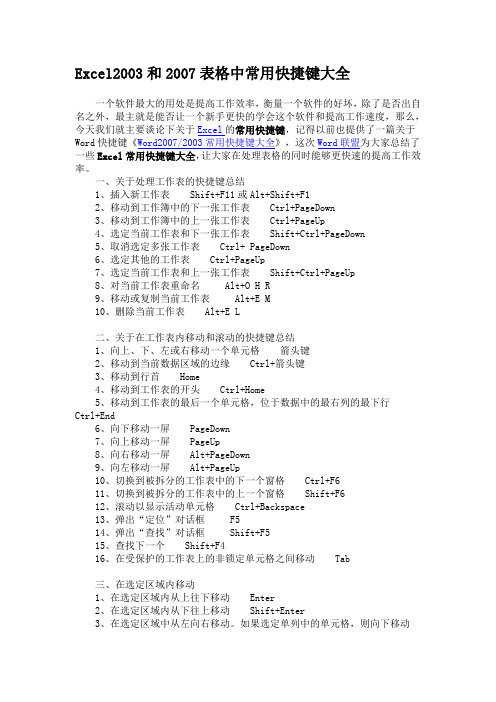
Excel2003和2007表格中常用快捷键大全一个软件最大的用处是提高工作效率,衡量一个软件的好坏,除了是否出自名之外,最主就是能否让一个新手更快的学会这个软件和提高工作速度,那么,今天我们就主要谈论下关于Excel的常用快捷键,记得以前也提供了一篇关于Word快捷键《Word2007/2003常用快捷键大全》,这次Word联盟为大家总结了一些Excel常用快捷键大全,让大家在处理表格的同时能够更快速的提高工作效率。
一、关于处理工作表的快捷键总结1、插入新工作表Shift+F11或Alt+Shift+F12、移动到工作簿中的下一张工作表Ctrl+PageDown3、移动到工作簿中的上一张工作表Ctrl+PageUp4、选定当前工作表和下一张工作表Shift+Ctrl+PageDown5、取消选定多张工作表Ctrl+ PageDown6、选定其他的工作表Ctrl+PageUp7、选定当前工作表和上一张工作表Shift+Ctrl+PageUp8、对当前工作表重命名 Alt+O H R9、移动或复制当前工作表 Alt+E M10、删除当前工作表Alt+E L二、关于在工作表内移动和滚动的快捷键总结1、向上、下、左或右移动一个单元格箭头键2、移动到当前数据区域的边缘Ctrl+箭头键3、移动到行首Home4、移动到工作表的开头Ctrl+Home5、移动到工作表的最后一个单元格,位于数据中的最右列的最下行Ctrl+End6、向下移动一屏PageDown7、向上移动一屏PageUp8、向右移动一屏Alt+PageDown9、向左移动一屏Alt+PageUp10、切换到被拆分的工作表中的下一个窗格Ctrl+F611、切换到被拆分的工作表中的上一个窗格Shift+F612、滚动以显示活动单元格Ctrl+Backspace13、弹出“定位”对话框 F514、弹出“查找”对话框 Shift+F515、查找下一个Shift+F416、在受保护的工作表上的非锁定单元格之间移动Tab三、在选定区域内移动1、在选定区域内从上往下移动Enter2、在选定区域内从下往上移动Shift+Enter3、在选定区域中从左向右移动。
Excel常用快捷键大全

Excel常用快捷键大全微软Excel是一款功能强大的电子表格软件,广泛应用于办公和数据处理领域。
为了提高工作效率,掌握并灵活运用Excel的快捷键是很重要的。
本文将介绍Excel常用快捷键,帮助读者更加高效地使用Excel。
1. 文件操作快捷键- 新建工作簿:Ctrl + N- 打开工作簿:Ctrl + O- 保存工作簿:Ctrl + S- 另存为:F12- 关闭工作簿:Ctrl + W2. 常用的编辑快捷键- 复制单元格:Ctrl + C- 剪切单元格:Ctrl + X- 粘贴单元格:Ctrl + V- 撤销上一步操作:Ctrl + Z- 重做被撤销的操作:Ctrl + Y- 删除选中单元格:Delete键- 清除选中单元格内容:Ctrl + Delete- 插入当前列或行:Ctrl + Shift + =(加号键) - 删除当前列或行:Ctrl + -(减号键)3. 选定单元格、列或行的快捷键- 选择整列:Ctrl + Space- 选择整行:Shift + Space- 选择整个工作表:Ctrl + A- 选择相邻的单元格:Shift + 方向键- 选择非相邻的单元格:Ctrl + 点击单元格- 快速跳到表格开头:Ctrl + Home- 快速跳到表格末尾:Ctrl + End4. 公式相关快捷键- 插入函数:Shift + F3- 打开函数库:Ctrl + Alt + F2- 计算当前选定单元格:F9- 输入相对引用:F4- 快速复制公式:Ctrl + '- 快速填充公式:Ctrl + E- 显示/隐藏公式:Ctrl + `5. 数据处理相关快捷键- 排序:Alt + D + S- 过滤:Ctrl + Shift + L- 数据透视表:Alt + N + V- 快速拷贝数据:Ctrl + D- 快速填充连续序列:Ctrl + R - 数据验证:Alt + D + L6. 格式设置快捷键- 设置字体:Ctrl + Shift + F - 设置边框:Ctrl + Shift + _ - 设置行高:Alt + H + O + H - 设置列宽:Alt + H + O + W - 设置单元格格式:Ctrl + 1 7. 查找和替换快捷键- 查找:Ctrl + F- 替换:Ctrl + H- 查找下一个匹配项:Enter键- 查找上一个匹配项:Shift + Enter键8. 其他常用快捷键- 进入编辑模式:F2- 选中一整列或一整行:Ctrl + 空格键或Shift + 空格键- 快速插入当前日期:Ctrl + ;- 快速插入当前时间:Ctrl + Shift + ;- 切换工作表:Ctrl + PgUp / PgDn- 切换Excel窗口:Ctrl + Tab通过掌握以上Excel常用快捷键,能够极大地提高在Excel中的工作效率。
超方便超实用的Excel2007快捷键大全(已整理)
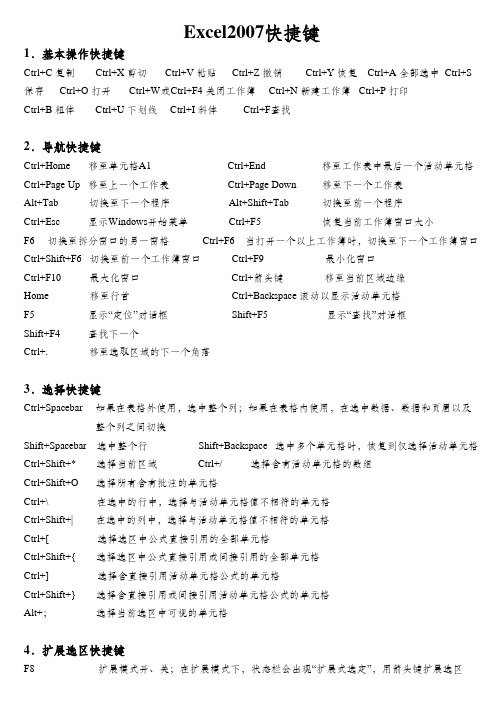
Excel2007快捷键1.基本操作快捷键Ctrl+C 复制 Ctrl+X 剪切 Ctrl+V 粘贴 Ctrl+Z 撤销 Ctrl+Y 恢复 Ctrl+A 全部选中 Ctrl+S 保存 Ctrl+O 打开 Ctrl+W或Ctrl+F4 关闭工作簿 Ctrl+N 新建工作簿 Ctrl+P 打印Ctrl+B 粗体 Ctrl+U 下划线 Ctrl+I 斜体 Ctrl+F查找2.导航快捷键Ctrl+Home 移至单元格A1 Ctrl+End 移至工作表中最后一个活动单元格Ctrl+Page Up 移至上一个工作表 Ctrl+Page Down 移至下一个工作表Alt+Tab 切换至下一个程序 Alt+Shift+Tab 切换至前一个程序Ctrl+Esc 显示Windows开始菜单 Ctrl+F5 恢复当前工作簿窗口大小F6 切换至拆分窗口的另一窗格 Ctrl+F6 当打开一个以上工作簿时,切换至下一个工作簿窗口Ctrl+Shift+F6 切换至前一个工作簿窗口 Ctrl+F9 最小化窗口Ctrl+F10 最大化窗口 Ctrl+箭头键移至当前区域边缘Home 移至行首 Ctrl+Backspace 滚动以显示活动单元格F5 显示“定位”对话框 Shift+F5 显示“查找”对话框Shift+F4 查找下一个Ctrl+. 移至选取区域的下一个角落3.选择快捷键Ctrl+Spacebar 如果在表格外使用,选中整个列;如果在表格内使用,在选中数据、数据和页眉以及整个列之间切换Shift+Spacebar 选中整个行 Shift+Backspace 选中多个单元格时,恢复到仅选择活动单元格Ctrl+Shift+* 选择当前区域 Ctrl+/ 选择含有活动单元格的数组Ctrl+Shift+O 选择所有含有批注的单元格Ctrl+\ 在选中的行中,选择与活动单元格值不相符的单元格Ctrl+Shift+| 在选中的列中,选择与活动单元格值不相符的单元格Ctrl+[ 选择选区中公式直接引用的全部单元格Ctrl+Shift+{ 选择选区中公式直接引用或间接引用的全部单元格Ctrl+] 选择含直接引用活动单元格公式的单元格Ctrl+Shift+} 选择含直接引用或间接引用活动单元格公式的单元格Alt+;选择当前选区中可视的单元格4.扩展选区快捷键F8 扩展模式开、关;在扩展模式下,状态栏会出现“扩展式选定”,用箭头键扩展选区Shift+F8 给选区添加其他区域的单元格,或使用箭头键移动至添加的区域地开头后按F8键,然后使用箭头键选择下一区域Shift+箭头键向选区添加一个单元格Ctrl+Shift+箭头键在同一行或同一列中将选区扩展至最后一个非空单元格,作为活动单元格Shift+Home 将选区扩展至行首Ctrl+Shift+Home 将选区扩展至工作表最后一个使用的单元格Shift+Page Down 将选区向下扩展一屏Shift+Page Up 将选区向上扩展一屏End+Shift+方向键在同行或同列中将选区扩展至最后一个非空单元格,作为活动单元格End+Shift+Home 将选区扩展至工作表最后一个使用的单元格End+Shift+Enter 将选区扩展至当前行的最后一个单元格Scroll Lock+Shift+Home 将选区扩展至窗口左上角的单元格Scroll Lock+Shift+End 将选区扩展至窗口右下角的单元格5.数据处理快捷键Enter 完成一个单元格内的输入,并移至本单元格下方的单元格Alt+Enter 在同一单元格内另起一行Ctrl+Enter 将当前输入内容填充到选区内的全部单元格中Shift+Enter 完成一个单元格内的输入,并移至本单元格上方的单元格Tab 完成一个单元格内的输入,并移至本单元格右方的单元格Shift+Tab 完成一个单元格内的输入,并移至本单元格左方的单元格Esc 取消在单元格或编辑栏内输入的内容箭头键向上、下、左、右移动一个字符Home键移至行首 F4或Ctrl+Y 重复上一步操作Ctrl+Shift+F3 以选定的行或列创建名称Ctrl+D 向下填充 Ctrl+R 向右填充Ctrl+F3 定义名称 Ctrl+K 插入超链接Ctrl+;输入日期 Ctrl+Shift+:输入时间Alt+下箭头键显示区域中当前列中数值的下拉列表Ctrl+Z 撤销上一步操作 = 开始公式F2 关闭在单元格中的输入,将插入点移至编辑栏中退格键在编辑栏中,向左删除一个字符Ctrl+Shift+Enter 以数组公式方式输入公式Shift+F3 在公式中,显示“插入函数”对话框Ctrl+A 当插入点在编辑栏中函数名称的右边时,显示“函数参数”对话框Ctrl+Shift+A 当插入点在编辑栏中函数名称的右边时,插入参数名称和括号F3 在公式中粘贴定义的名称Alt+= 插入一个含SUM函数的自动求和公式Ctrl+Shift+”将活动单元格上方单元格内的值复制到单元格或编辑栏内Ctrl+’将活动单元格上方单元格内的公式复制到单元格或编辑栏内Ctrl+` 在显示单元格值和显示公式之间选择F9 计算所有打开工作簿中的所有工作表;当选中公式某部分时,计算选中部分,此时按 Enter键或Ctrl+Shift+Enter(对于数组公式)用计算出的值替换选中部分Shift+F9 计算活动工作表Ctrl+Alt+F9 计算所有打开工作簿中的所有工作表,无论其在上次计算后是否改变过Ctrl+Alt+Shift+F9 重新检查依赖性公式,然后计算所有打开工作簿中的所有单元格,包括未标明需要计算的单元格。
Excel快捷键大全(表格汇总)

Excel快捷键大全(表格汇总)Excel是一款功能强大的电子表格软件,为提高工作效率,熟练掌握快捷键是非常重要的。
下面是Excel常用的快捷键,帮助您更快地完成表格操作。
基本操作- Ctrl + O:打开文件Ctrl + O:打开文件- Ctrl + S:保存文件Ctrl + S:保存文件- Ctrl + Z:撤销上一步操作Ctrl + Z:撤销上一步操作- Ctrl + Y:恢复上一步被撤销的操作Ctrl + Y:恢复上一步被撤销的操作- Ctrl + C:复制选中的内容Ctrl + C:复制选中的内容- Ctrl + X:剪切选中的内容Ctrl + X:剪切选中的内容- Ctrl + V:粘贴剪切板中的内容Ctrl + V:粘贴剪切板中的内容- Ctrl + A:全选Ctrl + A:全选- Ctrl + F:查找Ctrl + F:查找- Ctrl + H:替换Ctrl + H:替换- Ctrl + P:打印Ctrl + P:打印- Ctrl + N:新建工作簿Ctrl + N:新建工作簿- Ctrl + W:关闭当前工作簿Ctrl + W:关闭当前工作簿移动和选择- Ctrl + 上/下/左/右箭头:移动到上/下/左/右单元格Ctrl + 上/下/左/右箭头:移动到上/下/左/右单元格- Shift + 上/下/左/右箭头:选择到上/下/左/右单元格Shift + 上/下/左/右箭头:选择到上/下/左/右单元格- Ctrl + Shift + 上/下箭头:选择到数据区域的第一行或最后一行Ctrl + Shift + 上/下箭头:选择到数据区域的第一行或最后一行- Ctrl + Shift + 左/右箭头:选择到数据区域的第一列或最后一列Ctrl + Shift + 左/右箭头:选择到数据区域的第一列或最后一列- Ctrl + Shift + Home:选择到表格的第一个单元格Ctrl + Shift + Home:选择到表格的第一个单元格- Ctrl + Shift + End:选择到表格的最后一个单元格Ctrl + Shift + End:选择到表格的最后一个单元格格式设置- Ctrl + B:加粗Ctrl + B:加粗- Ctrl + I:斜体Ctrl + I:斜体- Ctrl + U:下划线Ctrl + U:下划线- Ctrl + 1:显示格式对话框Ctrl + 1:显示格式对话框- Ctrl + ;:插入当前日期Ctrl + ;:插入当前日期- Ctrl + Shift + ::插入当前时间Ctrl + Shift + ::插入当前时间- Ctrl + Shift + !:数字格式化为千位分隔符形式Ctrl + Shift + !:数字格式化为千位分隔符形式- Ctrl + Shift + $:数字格式化为货币形式Ctrl + Shift + $:数字格式化为货币形式- Ctrl + Shift + %:数字格式化为百分比形式Ctrl + Shift + %:数字格式化为百分比形式公式和函数- F2:编辑选中的单元格F2:编辑选中的单元格- F4:将绝对引用转换为相对引用,或相对引用转换为绝对引用F4:将绝对引用转换为相对引用,或相对引用转换为绝对引用- Alt + =:自动求和,插入SUM函数Alt + =:自动求和,插入SUM函数- Ctrl + Shift + Enter:输入数组公式Ctrl + Shift + Enter:输入数组公式- Ctrl + Shift + L:筛选数据Ctrl + Shift + L:筛选数据- Ctrl + N:插入新的工作表Ctrl + N:插入新的工作表- Ctrl + Shift + F: 打开筛选器Ctrl + Shift + F: 打开筛选器以上仅是Excel常用的快捷键,希望对您的工作有所帮助。
最准确的Excel2003快捷键大全
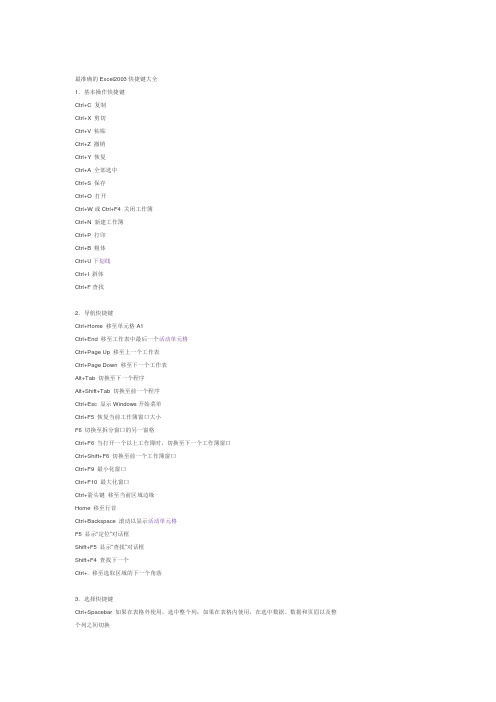
最准确的Excel2003快捷键大全1.基本操作快捷键Ctrl+C 复制Ctrl+X 剪切Ctrl+V 粘贴Ctrl+Z 撤销Ctrl+Y 恢复Ctrl+A 全部选中Ctrl+S 保存Ctrl+O 打开Ctrl+W或Ctrl+F4 关闭工作簿Ctrl+N 新建工作簿Ctrl+P 打印Ctrl+B 粗体Ctrl+U 下划线Ctrl+I 斜体Ctrl+F查找2.导航快捷键Ctrl+Home 移至单元格A1Ctrl+End 移至工作表中最后一个活动单元格Ctrl+Page Up 移至上一个工作表Ctrl+Page Down 移至下一个工作表Alt+Tab 切换至下一个程序Alt+Shift+Tab 切换至前一个程序Ctrl+Esc 显示Windows开始菜单Ctrl+F5 恢复当前工作簿窗口大小F6 切换至拆分窗口的另一窗格Ctrl+F6 当打开一个以上工作簿时,切换至下一个工作簿窗口Ctrl+Shift+F6 切换至前一个工作簿窗口Ctrl+F9 最小化窗口Ctrl+F10 最大化窗口Ctrl+箭头键移至当前区域边缘Home 移至行首Ctrl+Backspace 滚动以显示活动单元格F5 显示“定位”对话框Shift+F5 显示“查找”对话框Shift+F4 查找下一个Ctrl+. 移至选取区域的下一个角落3.选择快捷键Ctrl+Spacebar 如果在表格外使用,选中整个列;如果在表格内使用,在选中数据、数据和页眉以及整个列之间切换Shift+Spacebar 选中整个行Shift+Backspace 选中多个单元格时,恢复到仅选择活动单元格Ctrl+Shift+* 选择当前区域Ctrl+/ 选择含有活动单元格的数组Ctrl+Shift+O 选择所有含有批注的单元格Ctrl+\ 在选中的行中,选择与活动单元格值不相符的单元格Ctrl+Shift+| 在选中的列中,选择与活动单元格值不相符的单元格Ctrl+[ 选择选区中公式直接引用的全部单元格Ctrl+Shift+{ 选择选区中公式直接引用或间接引用的全部单元格Ctrl+] 选择含直接引用活动单元格公式的单元格Ctrl+Shift+} 选择含直接引用或间接引用活动单元格公式的单元格Alt+;选择当前选区中可视的单元格4.扩展选区快捷键F8 扩展模式开、关;在扩展模式下,状态栏会出现“扩展式选定”,用箭头键扩展选区Shift+F8 给选区添加其他区域的单元格,或使用箭头键移动至添加的区域地开头后按F8键,然后使用箭头键选择下一区域Shift+箭头键向选区添加一个单元格Ctrl+Shift+箭头键在同一行或同一列中将选区扩展至最后一个非空单元格,作为活动单元格Shift+Home 将选区扩展至行首Ctrl+Shift+Home 将选区扩展至工作表最后一个使用的单元格Shift+Page Down 将选区向下扩展一屏Shift+Page Up 将选区向上扩展一屏End+Shift+方向键在同行或同列中将选区扩展至最后一个非空单元格,作为活动单元格End+Shift+Home 将选区扩展至工作表最后一个使用的单元格End+Shift+Enter 将选区扩展至当前行的最后一个单元格Scroll Lock+Shift+Home 将选区扩展至窗口左上角的单元格Scroll Lock+Shift+End 将选区扩展至窗口右下角的单元格5.数据处理快捷键Enter 完成一个单元格内的输入,并移至本单元格下方的单元格Alt+Enter 在同一单元格内另起一行Ctrl+Enter 将当前输入内容填充到选区内的全部单元格中∙回复∙1楼∙2012-07-17 07:11∙举报 |Ctrl+Alt+Shift+F9 重新检查依赖性公式,然后计算所有打开工作簿中的所有单元格,包括未标明需要计算的单元格。
03版EXCEL快捷键大全
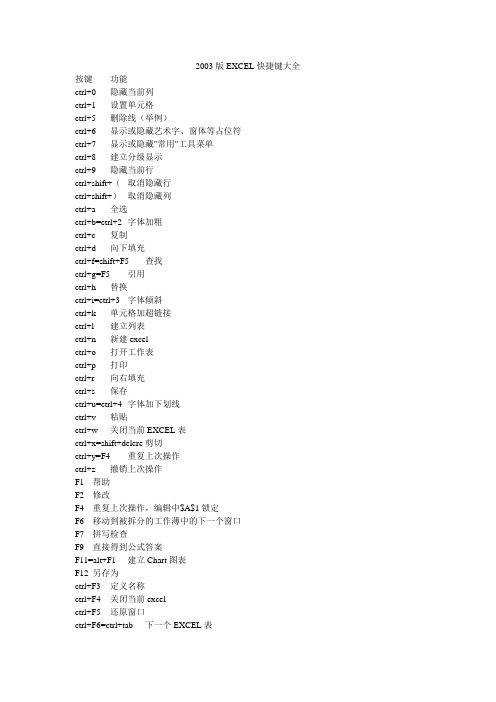
2003版EXCEL快捷键大全按键功能ctrl+0 隐藏当前列ctrl+1 设置单元格ctrl+5 删除线(举例)ctrl+6 显示或隐藏艺术字、窗体等占位符ctrl+7 显示或隐藏"常用"工具菜单ctrl+8 建立分级显示ctrl+9 隐藏当前行ctrl+shift+(取消隐藏行ctrl+shift+)取消隐藏列ctrl+a 全选ctrl+b=ctrl+2 字体加粗ctrl+c 复制ctrl+d 向下填充ctrl+f=shift+F5 查找ctrl+g=F5 引用ctrl+h 替换ctrl+i=ctrl+3 字体倾斜ctrl+k 单元格加超链接ctrl+l 建立列表ctrl+n 新建excelctrl+o 打开工作表ctrl+p 打印ctrl+r 向右填充ctrl+s 保存ctrl+u=ctrl+4 字体加下划线ctrl+v 粘贴ctrl+w 关闭当前EXCEL表ctrl+x=shift+delere 剪切ctrl+y=F4 重复上次操作ctrl+z 撤销上次操作F1 帮助F2 修改F4 重复上次操作,编辑中$A$1锁定F6 移动到被拆分的工作薄中的下一个窗口F7 拼写检查F9 直接得到公式答案F11=alt+F1 建立Chart图表F12 另存为ctrl+F3 定义名称ctrl+F4 关闭当前excelctrl+F5 还原窗口ctrl+F6=ctrl+tab 下一个EXCEL表ctrl+F9 最小化窗口ctrl+F10 还原窗口(再按一次ctrl+10恢复窗口)ctrl+F11 新建表名macro的工作表alt+F4 关闭所有excelalt+F8 “宏”对话框alt+F11 打开Microsoft visual basicshift+F2 创建、编辑批注shift+F3 在公式中,显示拔出函数对话框shift+F4 快速查找(查找中的内容)shift+F6 移动到被拆分的工作薄中的上一个窗口shift+F11 新建表名sheet的工作表ctrl+shift+F3 创建名称pagedown 下页pageup 上页ctrl+pagedown 右边工作表ctrl+pageup 左边工作表atl+pagedown 右页atl+pageup 左页shift+pagedown 选择单元格及下页的所有单元格shift+pageup 选择单元格及上页的所有单元格ctrl+shift+pagedown 选择多个工作表(从左到右)ctrl+shift+pageup 选择多个工作表(从右到左)↑上行单元格,编辑中回到最前↓下行单元格,编辑中回到最后←左列单元格,编辑中向左移动光标→右列单元格,编辑中向右移动光标ctrl+↑选择活动区域最上边一个单元格ctrl+↓选择活动区域最下边一个单元格ctrl+←选择活动区域最左边一个单元格ctrl+→选择活动区域最右边一个单元格shift+↑选择活动单元格及上一个单元格,编辑中可以选择光标左边所有值shift+↓选择活动单元格及下一个单元格,编辑中可以选择光标右边所有值shift+←选择活动单元格及左一个单元格,编辑中可以选择光标左边一个值shift+→选择活动单元格及右一个单元格,编辑中可以选择光标右边一个值ctrl+shift+↑选择活动单元格及以上活动区域单元格ctrl+shift+↓选择活动单元格及以下活动区域单元格ctrl+shift+←选择活动单元格及以左活动区域单元格ctrl+shift+→选择活动单元格及以右活动区域单元格= 插入公式esc(退出键)取消编辑enter(回车)下行第一活动单元格(结合tab)alt+回车清空单元格内容,编辑中跳行shift+enter(回车)上行第一活动单元格ctrl+shift+enter(回车)数组函数运行tab 下一列shift+tab 上一列backspace(退格键)清除单元格内容,编辑中删除光标左边一个字符及删除选中内容shift+backspace(退格键)选定多个单元格情况下回到第一格delete 清除单元格内容,编辑中删除光标右边一个字符及删除选中内容insert 编辑中插入并替换指定字符scroll lock 锁定活动区域ctrl+end 数据单元格最低端ctrl+home 数据单元格最顶端shift+end 选定从拔出点到末尾的内容shift+home 选定从活动单元格到开端处的内容ctrl+shift+& 设置外边框ctrl+shift+_ 删除外边框alt+;选取含有被隐藏区域内的可见单元格atl+; 选定所有可见单元格atl+’样式ctrl+"+"(加号) 插入单元格ctrl+"-"(减号) 删除单元格ctrl+、查找有公式的单元格ctrl+/ 选定包含活动单元格的数组ctrl+;得到系统日期(yyyy-m-d)并将该单元格变更成日期格式ctrl+[ 选取单元格中公式直接引用的所有单元格ctrl+\ 有公式的区域找出公式单元格,没有公式的跳到下一列ctrl+] 选取单元格被公式引用的所有单元格ctrl+‘重复上一单元格数据并循环重复ctrl+shift+# 设置单元格为日期格式(yyyy-m-d)ctrl+shift+$ 设置单元格为货币格式(带¥符号、千分符号及保留小数2位)ctrl+shift+% 设置单元格为百分比格式ctrl+shift+* 选定活动单元格所在区域ctrl+shift+; 得到系统时间(h:mm)并将该单元格变更成时间格式ctrl+shift+@ 设置单元格为时间格式ctrl+shift+\ 有公式的区域找出没有公式单元格,没有公式的跳到下一行ctrl+shift+^ 设置单元格为科学记数格式ctrl+shift+{ 选取单元格中公式直接引用或间接引用的所有单元格ctrl+shift+} 选取单元格被公式直接引用或间接引用的所有单元格ctrl+shift+~ 设置单元格为常规格式ctrl+shift+O(字母O)选定含有批注的所有单元格ctrl+鼠标左键=shift+F8 活动单元格and活动单元格(添加)shift+鼠标左键=F8 活动单元格to活动单元格(扩展)。
Excel2003快捷键大全
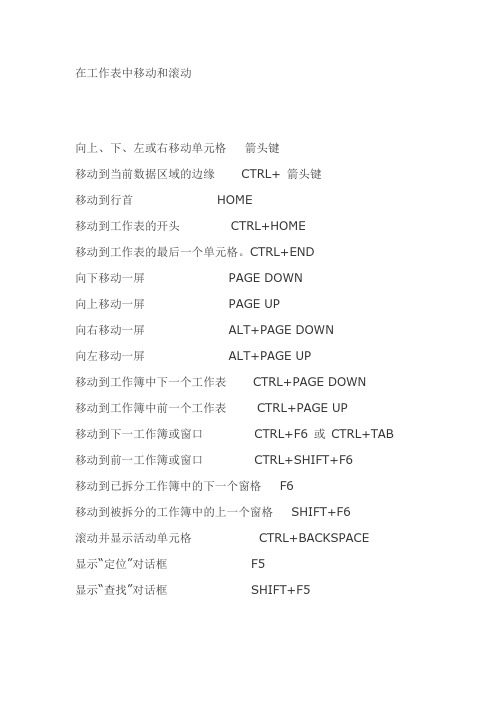
在工作表中移动和滚动向上、下、左或右移动单元格箭头键移动到当前数据区域的边缘CTRL+ 箭头键移动到行首HOME移动到工作表的开头CTRL+HOME移动到工作表的最后一个单元格。
CTRL+END向下移动一屏PAGE DOWN向上移动一屏PAGE UP向右移动一屏ALT+PAGE DOWN向左移动一屏ALT+PAGE UP移动到工作簿中下一个工作表CTRL+PAGE DOWN移动到工作簿中前一个工作表CTRL+PAGE UP移动到下一工作簿或窗口CTRL+F6 或CTRL+TAB 移动到前一工作簿或窗口CTRL+SHIFT+F6移动到已拆分工作簿中的下一个窗格F6移动到被拆分的工作簿中的上一个窗格SHIFT+F6滚动并显示活动单元格CTRL+BACKSPACE显示“定位”对话框F5显示“查找”对话框SHIFT+F5重复上一次“查找”操作SHIFT+F4在保护工作表中的非锁定单元格之间移动TAB处于END模式时在工作表中移动打开或关闭END 模式END在一行或列内以数据块为单位移动END, 箭头键移动到工作表的最后一个单元格. END, HOME在当前行中向右移动到最后一个非空白单元格。
END, ENTER 处于“滚动锁定”模式时在工作表中移动打开或关闭滚动锁定SCROLL LOCK移动到窗口中左上角处的单元格HOME移动到窗口中右下角处的单元格END向上或向下滚动一行上箭头键或下箭头键向左或向右滚动一列左箭头键或右箭头键用于预览和打印文档显示“打印”对话框CTRL+P在打印预览中时当放大显示时,在文档中移动箭头键当缩小显示时,在文档中每次滚动一页PAGE UP当缩小显示时,滚动到第一页CTRL+上箭头键当缩小显示时,滚动到最后一页CTRL+下箭头键用于工作表、图表和宏插入新工作表SHIFT+F11创建使用当前区域的图表F11 或ALT+F1显示“宏”对话框ALT+F8显示“Visual Basic 编辑器”ALT+F11插入Microsoft Excel 4.0 宏工作表CTRL+F11移动到工作簿中的下一个工作表CTRL+PAGE DOWN移动到工作簿中的上一个工作表CTRL+PAGE UP选择工作簿中当前和下一个工作表SHIFT+CTRL+PAGE DOWN选择当前工作簿或上一个工作簿SHIFT+CTRL+PAGE UP用于在工作表中输入数据完成单元格输入并在选定区域中下移ENTER在单元格中折行ALT+ENTER用当前输入项填充选定的单元格区域CTRL+ENTER完成单元格输入并在选定区域中上移SHIFT+ENTER 完成单元格输入并在选定区域中右移TAB完成单元格输入并在选定区域中左移SHIFT+TAB取消单元格输入ESC删除插入点左边的字符,或删除选定区域BACKSPACE 删除插入点右边的字符,或删除选定区域DELETE删除插入点到行末的文本CTRL+DELETE向上下左右移动一个字符箭头键移到行首HOME重复最后一次操作F4 或CTRL+Y编辑单元格批注SHIFT+F2由行或列标志创建名称CTRL+SHIFT+F3 向下填充CTRL+D向右填充CTRL+R定义名称CTRL+F3设置数据格式显示“样式”对话框ALT+' (撇号)显示“单元格格式”对话框CTRL+1应用“常规”数字格式CTRL+SHIFT+~应用带两个小数位的“贷币”格式CTRL+SHIFT+$应用不带小数位的“百分比”格式CTRL+SHIFT+%应用带两个小数位的“科学记数”数字格式CTRL+SHIFT+^应用年月日“日期”格式CTRL+SHIFT+#应用小时和分钟“时间”格式,并标明上午或下午CTRL+SHIFT+@应用具有千位分隔符且负数用负号(-) 表示CTRL+SHIFT+! 应用外边框CTRL+SHIFT+&删除外边框CTRL+SHIFT+_应用或取消字体加粗格式CTRL+B应用或取消字体倾斜格式CTRL+I应用或取消下划线格式CTRL+U应用或取消删除线格式CTRL+5隐藏行CTRL+9取消隐藏行CTRL+SHIFT+( 左括号隐藏列CTRL+0(零)取消隐藏列CTRL+SHIFT+)右括号编辑数据编辑活动单元格并将插入点放置到线条末尾F2取消单元格或编辑栏中的输入项ESC编辑活动单元格并清除其中原有的内容BACKSPACE 将定义的名称粘贴到公式中F3完成单元格输入ENTER将公式作为数组公式输入CTRL+SHIFT+ENTER在公式中键入函数名之后,显示公式选项板CTRL+A 在公式中键入函数名后为该函数插入变量名和括号CTRL+SHIFT+A显示“拼写检查”对话框。
excel快捷键大全

excel快捷键大全Excel是一款功能强大的电子表格软件,它可以帮助我们有效地处理和分析数据。
为了提高使用效率,Excel提供了许多快捷键,我们可以通过按下特定的组合键来快速执行各种操作。
下面是一些常用的Excel快捷键大全。
1. 基本操作类- Ctrl+O:打开文件- Ctrl+S:保存文件- Ctrl+X:剪切选定内容- Ctrl+C:复制选定内容- Ctrl+V:粘贴剪切或复制的内容- Ctrl+Z:撤销上一步操作- Ctrl+Y:恢复上一步撤销的操作- Ctrl+A:选择所有内容- Ctrl+F:查找- Ctrl+H:替换- Ctrl+N:新建工作簿- Ctrl+P:打印- Ctrl+W:关闭当前工作簿2. 单元格操作类- Ctrl+B:设置选定内容为粗体- Ctrl+I:设置选定内容为斜体- Ctrl+U:设置选定内容添加下划线- Ctrl+1:打开格式单元格对话框- Ctrl+;:插入当前日期- Ctrl+Shift+;:插入当前时间- F2:编辑选定的单元格- F4:重复上一个操作- F7:打开拼写检查- F11:插入新工作表- Shift+F11:在当前工作表插入新工作表- Alt+Enter:在同一单元格中换行3. 光标导航类- Ctrl+方向键(上/下/左/右):将焦点移动到上/下/左/右相邻的单元格- Ctrl+Home:将焦点移动到第一个单元格- Ctrl+End:将焦点移动到最后一个非空单元格- Ctrl+PageUp:切换到前一个工作表- Ctrl+PageDown:切换到后一个工作表- Ctrl+Shift+PageUp:将选定的工作表插入当前工作表的左侧- Ctrl+Shift+PageDown:将选定的工作表插入当前工作表的右侧4. 公式操作类- =:输入公式- Ctrl+Shift+Enter:输入数组公式- F9:计算工作表中所有的公式- Alt+=:自动求和(相当于输入SUM函数)- Ctrl+K:插入超链接- Ctrl+Shift+~:显示所有公式- Ctrl+':复制公式5. 表格操作类- Ctrl+T:创建表格- Ctrl+Shift+L:筛选启用或禁用- Alt+Shift+顺序键(上/下/左/右):调整表格边框- Alt+Shift+=:插入表格行这些是Excel中一些常用的快捷键,掌握它们可以极大地提高工作效率。
Excel中常用的快捷键汇总
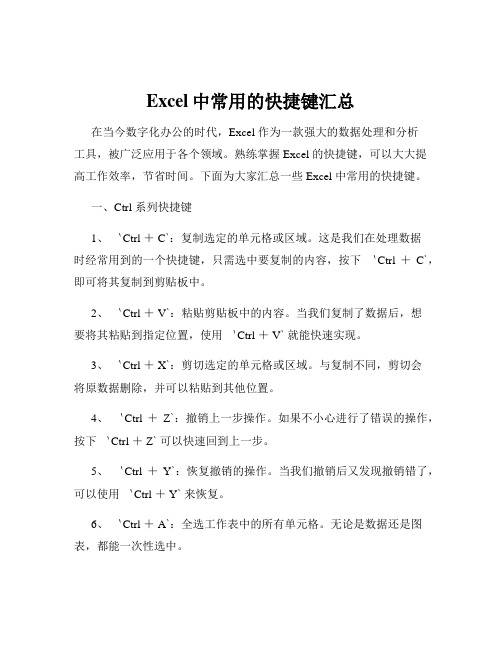
Excel中常用的快捷键汇总在当今数字化办公的时代,Excel 作为一款强大的数据处理和分析工具,被广泛应用于各个领域。
熟练掌握 Excel 的快捷键,可以大大提高工作效率,节省时间。
下面为大家汇总一些 Excel 中常用的快捷键。
一、Ctrl 系列快捷键1、`Ctrl + C`:复制选定的单元格或区域。
这是我们在处理数据时经常用到的一个快捷键,只需选中要复制的内容,按下`Ctrl +C`,即可将其复制到剪贴板中。
2、`Ctrl + V`:粘贴剪贴板中的内容。
当我们复制了数据后,想要将其粘贴到指定位置,使用`Ctrl + V` 就能快速实现。
3、`Ctrl + X`:剪切选定的单元格或区域。
与复制不同,剪切会将原数据删除,并可以粘贴到其他位置。
4、`Ctrl +Z`:撤销上一步操作。
如果不小心进行了错误的操作,按下`Ctrl + Z` 可以快速回到上一步。
5、`Ctrl +Y`:恢复撤销的操作。
当我们撤销后又发现撤销错了,可以使用`Ctrl + Y` 来恢复。
6、`Ctrl + A`:全选工作表中的所有单元格。
无论是数据还是图表,都能一次性选中。
7、`Ctrl + F`:打开“查找和替换”对话框。
通过输入查找内容,快速定位到所需的数据。
8、`Ctrl + H`:打开“替换”对话框。
不仅可以查找,还能直接将查找到的内容替换为指定的新内容。
9、`Ctrl + S`:保存当前工作簿。
养成经常按`Ctrl + S` 的习惯,避免数据丢失。
二、Shift 系列快捷键1、`Shift +箭头键`:扩展选定范围。
例如,按下`Shift +向下箭头键`,可以向下扩展选定的单元格区域。
2、`Shift +Ctrl +箭头键`:快速选择到数据区域的边缘。
比如,按下`Shift + Ctrl +向下箭头键`,可以直接选中从当前单元格到最后一个有数据的单元格。
3、`Shift +空格`:选择整行。
4、`Ctrl + Shift +空格`:选择整个工作表。
- 1、下载文档前请自行甄别文档内容的完整性,平台不提供额外的编辑、内容补充、找答案等附加服务。
- 2、"仅部分预览"的文档,不可在线预览部分如存在完整性等问题,可反馈申请退款(可完整预览的文档不适用该条件!)。
- 3、如文档侵犯您的权益,请联系客服反馈,我们会尽快为您处理(人工客服工作时间:9:00-18:30)。
Excel2003和2007表格中常用快捷键大全一个软件最大的用处是提高工作效率,衡量一个软件的好坏,除了是否出自名之外,最主就是能否让一个新手更快的学会这个软件和提高工作速度,那么,今天我们就主要谈论下关于Excel的常用快捷键,记得以前也提供了一篇关于Word快捷键《Word2007/2003常用快捷键大全》,这次Word联盟为大家总结了一些Excel常用快捷键大全,让大家在处理表格的同时能够更快速的提高工作效率。
一、关于处理工作表的快捷键总结1、插入新工作表Shift+F11或Alt+Shift+F12、移动到工作簿中的下一张工作表Ctrl+PageDown3、移动到工作簿中的上一张工作表Ctrl+PageUp4、选定当前工作表和下一张工作表Shift+Ctrl+PageDown5、取消选定多张工作表Ctrl+ PageDown6、选定其他的工作表Ctrl+PageUp7、选定当前工作表和上一张工作表Shift+Ctrl+PageUp8、对当前工作表重命名Alt+O H R9、移动或复制当前工作表Alt+E M10、删除当前工作表Alt+E L二、关于在工作表内移动和滚动的快捷键总结1、向上、下、左或右移动一个单元格箭头键2、移动到当前数据区域的边缘Ctrl+箭头键3、移动到行首Home4、移动到工作表的开头Ctrl+Home5、移动到工作表的最后一个单元格,位于数据中的最右列的最下行Ctrl+End6、向下移动一屏PageDown7、向上移动一屏PageUp8、向右移动一屏Alt+PageDown9、向左移动一屏Alt+PageUp10、切换到被拆分的工作表中的下一个窗格Ctrl+F611、切换到被拆分的工作表中的上一个窗格Shift+F612、滚动以显示活动单元格Ctrl+Backspace13、弹出“定位”对话框F514、弹出“查找”对话框Shift+F515、查找下一个Shift+F416、在受保护的工作表上的非锁定单元格之间移动T ab三、在选定区域内移动1、在选定区域内从上往下移动Enter2、在选定区域内从下往上移动Shift+Enter3、在选定区域中从左向右移动。
如果选定单列中的单元格,则向下移动T ab4、在选定区域中从右向左移动。
如果选定单列中的单元格,则向上移动Shift+T ab5、按顺时针方向移动到选定区域的下一个角Ctrl+句号6、在不相邻的选定区域中,向右切换到下一个选定区域Ctrl+Alt+向右键7、向左切换到下一个不相邻的选定区域Ctrl+Alt+向左键四、以“结束”模式移动或滚动1、打开或关闭“结束”模式End2、在一行或一列内以数据块为单位移动End+箭头键3、移动到工作表的最后一个单元格,在数据中所占用的最右列的最下一行中End+Home4、移动到当前行中最右边的非空单元格End+Enter五、在ScrollLock打开的状态下移动和滚动1、打开或关闭ScrollLock ScrollLock2、移动到窗口左上角的单元格Home3、移动到窗口右下角的单元格End4、向上或向下滚动一行向上键或向下键5、向左或向右滚动一列向左键或向右键六、选定单元格、行和列以及对象1、选定整列Ctrl+空格键2、选定整行Shift+空格键3、选定整张工作表Ctrl+A4、在选定了多个单元格的情况下,只选定活动单元格Shift+Backspace5、在选定了一个对象的情况下,选定工作表上的所有对象Ctrl+Shift+空格键6、在隐藏对象、显示对象和显示对象占位符之间切换Ctrl+6七、选定具有特定特征的单元格1、选定活动单元格周围的当前区域Ctrl+Shift+*(星号)2、选定包含活动单元格的数组Ctrl+/3、选定含有批注的所有单元格Ctrl+Shift+O(字母O)4、在选定的行中,选取与活动单元格中的值不匹配的单元格Ctrl+\5、在选定的列中,选取与活动单元格中的值不匹配的单元格Ctrl+Shift+|6、选取由选定区域中的公式直接引用的所有单元格Ctrl+[(左方括号)7、选取由选定区域中的公式直接或间接引用的所有单元格Ctrl+Shift+{(左大括号)8、选取包含直接引用活动单元格的公式的单元格Ctrl+](右方括号)9、选取包含直接或间接引用活动单元格的公式的单元格Ctrl+Shift+}(右大括号)10、选取当前选定区域中的可见单元格Alt+;(分号)八、扩展选定区域1、打开或关闭扩展模式F82、将其他区域的单元格添加到选定区域中,或使用箭头键移动到所要添加的区域的起始处,然后按“F8”和箭头键以选定下一个区域Shift+F83、将选定区域扩展一个单元格Shift+箭头键4、将选定区域扩展到与活动单元格在同一列或同一行的最后一个非空单元格Ctrl+Shift+箭头键5、将选定区域扩展到行首Shift+Home6、将选定区域扩展到工作表的开始处Ctrl+Shift+Home7、将选定区域扩展到工作表上最后一个使用的单元格(右下角)Ctrl+Shift+End8、将选定区域向下扩展一屏Shift+PageDown9、将选定区域向上扩展一屏Shift+PageUp10、将选定区域扩展到与活动单元格在同一列或同一行的最后一个非空单元格End+Shift+箭头键11、将选定区域扩展到工作表的最后一个使用的单元格(右下角)End+Shift+Home12、将选定区域扩展到当前行中的最后一个单元格End+Shift+Enter13、将选定区域扩展到窗口左上角的单元格ScrollLock+Shift+Home14、将选定区域扩展到窗口右下角的单元格ScrollLock+Shift+End九、用于输入、编辑、设置格式和计算数据的按键1、完成单元格输入并选取下一个单元Enter2、在单元格中换行Alt+Enter3、用当前输入项填充选定的单元格区域Ctrl+Enter4、完成单元格输入并向上选取上一个单元格Shift+Enter5、完成单元格输入并向右选取下一个单元格Tab6、完成单元格输入并向左选取上一个单元格Shift+Tab7、取消单元格输入Esc8、向上、下、左或右移动一个字符箭头键9、移到行首Home10、重复上一次操作F4或Ctrl+Y11、由行列标志创建名称Ctrl+Shift+F312、向下填充Ctrl+D13、向右填充Ctrl+R14、定义名称Ctrl+F315、插入超链接Ctrl+K16、激活超链接Enter(在具有超链接的单元格中)17、输入日期Ctrl+;(分号)18、输入时间Ctrl+Shift+:(冒号)19、显示清单的当前列中的数值下拉列表Alt+向下键20、显示清单的当前列中的数值下拉列表Alt+向下键21、撤销上一次操作Ctrl+Z十、输入特殊字符1、输入分币字符¢Alt+01622、输入英镑字符£Alt+01633、输入日圆符号¥Alt+01654、输入欧元符号€Alt+0128十一、输入并计算公式1、键入公式=(等号)2、关闭单元格的编辑状态后,将插入点移动到编辑栏内F23、在编辑栏内,向左删除一个字符Backspace4、在单元格或编辑栏中完成单元格输入Enter5、将公式作为数组公式输入Ctrl+Shift+Enter6、取消单元格或编辑栏中的输入Esc7、在公式中,显示“插入函数”对话框Shift+F38、当插入点位于公式中公式名称的右侧时,弹出“函数参数”对话框Ctrl+A9、当插入点位于公式中函数名称的右侧时,插入参数名和括号Ctrl+Shift+A10、将定义的名称粘贴到公式中F311、用SUM函数插入“自动求和”公式Alt+=(等号)12、将活动单元格上方单元格中的数值复制到当前单元格或编辑栏Ctrl+Shift+"(双引号)13、将活动单元格上方单元格中的公式复制到当前单元格或编辑栏Ctrl+'(撇号)14、在显示单元格值和显示公式之间切换Ctrl+`(左单引号)15、计算所有打开的工作簿中的所有工作表F916、计算活动工作表Shift+F917、计算打开的工作簿中的所有工作表,无论其在上次计算后是否进行了更改Ctrl+Alt+F918、重新检查公式,计算打开的工作簿中的所有单元格,包括未标记而需要计算的单元格Ctrl+Alt+Shift+F9十二、编辑数据1、编辑活动单元格,并将插入点放置到单元格内容末尾F22、在单元格中换行Alt+Enter3、编辑活动单元格,然后清除该单元格,或在编辑单元格内容时删除活动单元格中的前一字符Backspace4、删除插入点右侧的字符或删除选定区域Del5、删除插入点到行末的文本Ctrl+Del6、弹出“拼写检查”对话框F77、编辑单元格批注Shift+F28、完成单元格输入,并向下选取下一个单元格Enter9、撤销上一次操作Ctrl+Z10、取消单元格输入Esc11、弹出“自动更正”智能标记时,撤销或恢复上一次的自动更正Ctrl+Shift+Z十三、插入、删除和复制单元格1、复制选定的单元格Ctrl+C2、显示Microsoft Office剪贴板(多项复制与粘贴)Ctrl+C,再次按Ctrl+C3、剪切选定的单元格Ctrl+X4、粘贴复制的单元格Ctrl+V5、清除选定单元格的内容Del6、删除选定的单元格Ctrl+连字符7、插入空白单元格Ctrl+Shift+加号十四、设置数据的格式1、弹出“样式”对话框Alt+'(撇号)2、弹出“单元格格式”对话框Ctrl+13、应用“常规”数字格式Ctrl+Shift+~4、应用带两个小数位的“贷币”格式(负数在括号中)Ctrl+Shift+$5、应用不带小数位的“百分比”格式Ctrl+Shift+%6、应用带两位小数位的“科学记数”数字格式Ctrl+Shift+7、应用含年、月、日的“日期”格式Ctrl+Shift+#8、应用含小时和分钟并标明上午或下午的“时间”格式Ctrl+Shift+@9、应用带两位小数位、使用千位分隔符且负数用负号(-)表示的“数字”格式Ctrl+Shift+!10、应用或取消加粗格式Ctrl+B11、应用或取消字体倾斜格式Ctrl+I12、应用或取消下画线Ctrl+U13、应用或取消删除线Ctrl+514、隐藏选定行Ctrl+915、取消选定区域内的所有隐藏行的隐藏状态Ctrl+Shift+((左括号)16、隐藏选定列Ctrl+(零)17、取消选定区域内的所有隐藏列的隐藏状态Ctrl+Shift+)(右括号)18、对选定单元格应用外边框Ctrl+Shift+&19、取消选定单元格的外边框Ctrl+Shift+_十五、使用“单元格格式”对话框中的“边框”选项卡1、应用或取消上框线Alt+T2、应用或取消下框线Alt+B3、应用或取消左框线Alt+L4、应用或取消右框线Alt+R5、如果选定了多行中的单元格,则应用或取消水平分隔线Alt+H6、如果选定了多列中的单元格,则应用或取消垂直分隔线Alt+V7、应用或取消下对角框线Alt+D8、应用或取消上对角框线Alt+U十六、创建图表和选定图表元素1、创建当前区域中数据的图表F11 或Alt+F12、选定图表工作表:选定工作簿中的下一张工作表,直到选中所需的图表工作表Ctrl+Page Down3、选定图表工作表:选定工作簿中的上一张工作表,直到选中所需的图表工作表为止Ctrl+Page Up4、选定图表中的上一组元素向下键5、选择图表中的下一组元素向上键6、选择分组中的下一个元素向右键7、选择分组中的上一个元素向左键十七、使用数据表单(“数据”菜单上的“记录单”命令)1、移动到下一条记录中的同一字段向下键2、移动到上一条记录中的同一字段向上键3、移动到记录中的每个字段,然后移动到每个命令按钮T ab和Shift+Tab4、移动到下一条记录的首字段Enter5、移动到上一条记录的首字段Shift+Enter6、移动到前10条记录的同一字段Page Down7、开始一条新的空白记录Ctrl+Page Down8、移动到后10条记录的同一字段Page Up9、移动到首记录Ctrl+Page Up10、移动到字段的开头或末尾Home或End11、将选定区域扩展到字段的末尾Shift+End12、将选定区域扩展到字段的开头Shift+Home13、在字段内向左或向右移动一个字符向左键或向右键14、在字段内选定左边的一个字符Shift+向左键15、在字段内选定右边的一个字符Shift+向右键十八、筛选区域(“数据”菜单上的“自动筛选”命令)1、在包含下拉箭头的单元格中,显示当前列的“自动筛选”列表Alt+向下键2、选择“自动筛选”列表中的下一项向下键3、选择“自动筛选”列表中的上一项向上键4、关闭当前列的“自动筛选”列表Alt+向上键5、选择“自动筛选”列表中的第一项(“全部”)Home6、选择“自动筛选”列表中的最后一项End7、根据“自动筛选”列表中的选项筛选区域Enter十九、显示、隐藏和分级显示数据1、对行或列分组Alt+Shift+向右键2、取消行或列分组Alt+Shift+向左键3、显示或隐藏分级显示符号Ctrl+84、隐藏选定的行Ctrl+95、取消选定区域内的所有隐藏行的隐藏状态Ctrl+Shift+((左括号)6、隐藏选定的列Ctrl+0(零)7、取消选定区域内的所有隐藏列的隐藏状态Ctrl+Shift+)(右括号)。
